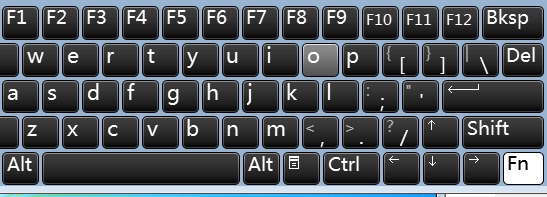屏幕鍵盤主要是面向臨時取代物理鍵盤作為數據輸入或控制使用,支持單鍵和組合鍵輸入,相比網銀上的屏幕鍵盤,等系統自帶的鍵盤安全性相對要低一些,還是要比物理鍵盤要好,作為特殊帳號密碼輸入或臨時的服務器管理時,有時還是用的著。
一、啟動Windows 7的屏幕鍵盤
Windows 7屏幕鍵盤之前有個眾多周知的38數字BUG,不過現在已經修復了,啟動後Windows 7屏幕方法:
1、依次點擊:開始-》控制面板-》輕松訪問-》輕松訪問中心,如果只是臨時啟動屏幕鍵盤,只需要點擊圖中的啟動圖標,如果需要每次登錄啟動屏幕鍵盤,可以通過設置“使用沒有鼠標或鍵盤的計算機”進行。
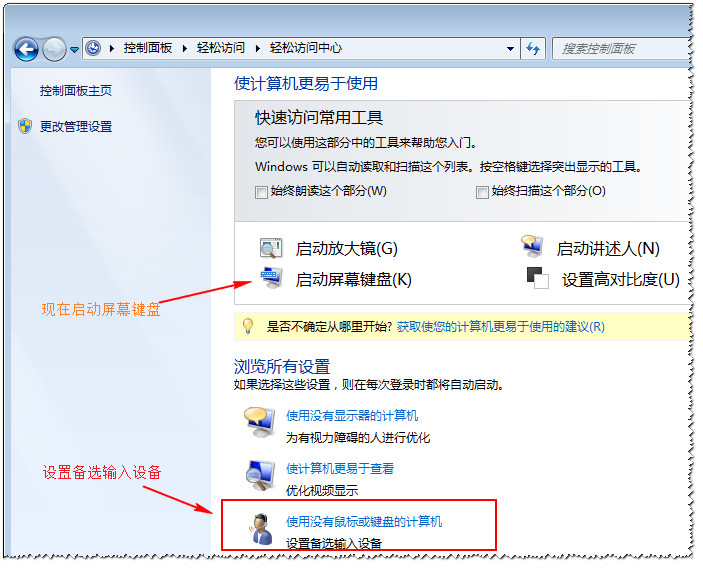
2、設置每次登錄啟動
選擇使用屏幕鍵盤,則會每次登錄自動啟動屏幕鍵盤,然後選擇確定即可。
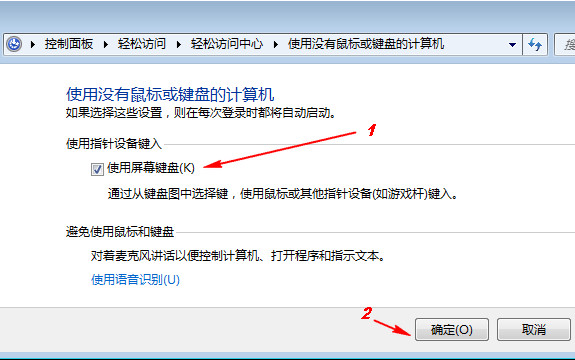
3、屏幕鍵盤啟動界面
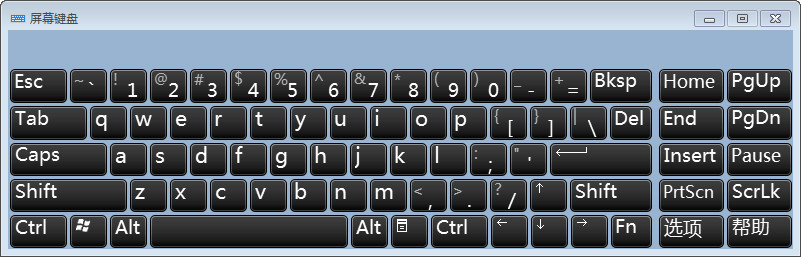
二、Windows 7屏幕鍵盤用法介紹
1、常用輸入就不用說了,很簡單,只需要注意一點,需要隨時注意當前焦點窗口,否則可能會點了半天沒反應。簡單的操作方法是在該窗口或輸入框中點擊一下,然後再點擊屏幕鍵盤,如果是對桌面操作點擊桌面一次,對工具欄操作點擊工具欄一次,然後結合使用TAB鍵或上下左右箭頭進行控制。
2、切換輸入法,一般是CTRL+空格鍵,語言輪換:CTRL+SHIFT,具體可以參考本機的輸入法屬性設置情況,延伸閱讀:。
3、CTRL+SHIFT組合鍵效果:

4、開始菜單效果,注意需要點擊兩次才會顯示,開始菜單需要結合TAB或上下左右箭頭鍵使用。
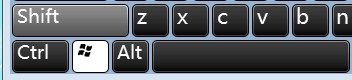
5、打開屏幕鍵盤的小鍵盤
需要通過點擊上述主界面中的選項(OPTIONS)設置,其中的懸停輸入等沒意思太慢了,如下圖:
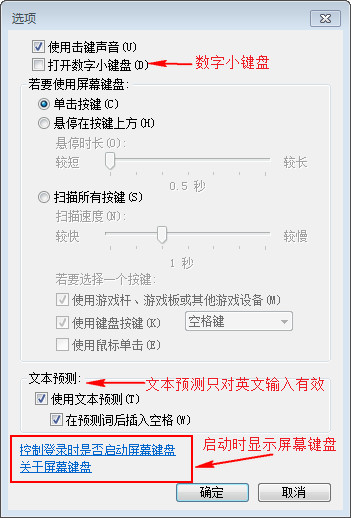
小鍵盤部分截圖:
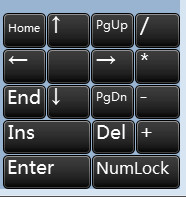
6、輸入帶有F1,F2,F3,F4等組合鍵方法
先按下FN功能鍵,上面的數字鍵、加減號等於號會自動變成F1到F12,然後再去按其它熱鍵,或者反過來也可以。